OPPOをiPhoneに変換したいですか?ああ、OPPOからiPhoneにデータを移行するということですよね? iPhone 12 Proは最速のチップ、優れたOLEDディスプレイ、その他の優れた機能を備えているため、それに惹かれるのは当然です。 OPPO 携帯電話を iPhone に変更する予定がある場合は、OPPO データを新しい iPhone に効率的に転送するための次の方法を学習することをお勧めします。さっそく始めましょう。
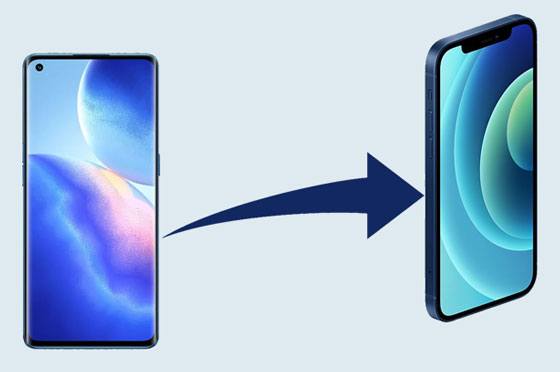
この OPPO から iOS への転送 - Samsung Data Transfer は、OPPO デバイスと iPhone を同時に操作できます。したがって、ワンクリックでOPPOからiPhoneにデータを転送できます。さらに、転送前に必要なデータの種類を自由に選択できます。
さらに、OPPO Reno 5/Reno 4 Pro/Reno 4/Reno 3 Pro/Reno2 F、OPPO Find X3/Find X2/Find X、iPhone 12 Pro/12/11/などの Android および iOS の携帯電話とタブレットを幅広くサポートしています。 X/XS/XR/8、iPad、iPod、Samsung、Huawei、OnePlus、ZTE、HTC、LG など。
- 連絡先とドキュメントを OPPO から iPhone に高速転送します。
- ワンクリックで写真、ビデオ、音楽などを iPhone から OPPO に転送します。
- 他の Android 端末と iOS デバイス間のデータ転送をサポートします。
- メモ、カレンダー、ブック、ブックマークなどを含むデータを iPhone から iPhone にコピーします。
- アプリ、テキスト メッセージ、写真などのファイルを Android から Android に手間なく送信できます。
以下からOPPOからiPhoneへの転送ソフトウェアを無料でダウンロードしてください。
ステップ 1. プログラムをインストールする
このソフトウェアをダウンロードしてコンピュータにインストールしてください。
ステップ 2. 電話をコンピュータに接続する
プログラムを実行し、両方の携帯電話をデータ ケーブルでコンピュータに接続します。次に、iOS で「信頼」オプションをタップし、OPPO で USB デバッグを有効にします。
ステップ 3: データを転送する
- iPhone が宛先デバイスであることを確認し、送信するデータの種類にチェックを入れます。次に、「コピー開始」ボタンをクリックして、OPPOからiPhoneにファイルをコピーします。

- 転送プロセスが完了したら、携帯電話をコンピュータから切断できます。

ボーナス:
Android から iPhone にファイルを転送したいですか?参考までに8つのヒントを紹介します。
OPPO の連絡先を Samsung にシームレスに転送するにはどうすればよいですか?必要に応じて、このリンクを参照してください。
Apple 社は、iOS ユーザーに、Android スマートフォンから iPhone にデータを簡単に移動できるツールを提供しています。それがiOS への移動です。 OPPO 携帯電話が Android 4.4 以降を実行している場合、このアプリケーションはテキスト メッセージ、Web ブックマーク、カメラ ビデオなどの転送に役立ちます。
ステップ 1. アプリをインストールする
まず、OPPO デバイスにアプリをダウンロードしてインストールし、Wi-Fi を有効にしてください。
ステップ 2. 転送の準備ができました
- iPhone で「 Android からデータを移動」オプションを選択し、OPPO デバイスでアプリを開きます。次に、「続行」アイコンをタップし、利用規約に同意し、OPPO の「次へ」アイコンをタップします。
- iOS で「続行」ボタンをタップし、コードを OPPO 携帯電話に入力します。
ステップ 3. 転送するコンテンツを選択する
古い携帯電話でもコンテンツを選択できるようになりました。次に「次へ」アイコンをクリックしてiPhoneへのデータ転送を開始します。完了したら、「完了」アイコンをクリックします。

ヒント: iOS に移動できない問題を修正するにはどうすればよいですか?デバイスを再起動し、ネットワーク接続を確認し、アプリを再インストールできます。それでも動作しない場合は、代替手段を使用してデータを転送できます。
Google Sync 機能は、OPPO および iOS デバイスでも役立ちます。連絡先、電子メール、メモ、カレンダーを同期したい場合は、このソリューションを選択できます。 OPPO データをクラウドスペースにバックアップし、Google アカウントを使用して他のデバイスでデータを表示できるようにします。
ステップ 1. OPPO で Google バックアップを有効にする
設定アプリを起動し、「追加設定」>「バックアップとリセット」オプションをクリックします。次に、「データのバックアップ」アイコンを有効にし、「アカウントのバックアップ」オプションをクリックして Google アカウントを入力します。
ステップ 2. 同じ Google アカウントを iPhone に追加する
バックアップが完了したら、同じ Google アカウントを iPhone に追加できます。 [設定] を開き、[パスワードとアカウント] > [アカウントの追加] > [ Google ] > [続行] アイコンを選択します。次に、Google アカウントを入力します。
ステップ 3. iPhone でデータを同期する
その後、アカウントをクリックし、必要なデータ タイプを有効にしてデータを同期してください。

参考文献:
これらのOPPO ファイル転送方法を使用すると、OPPO 電話から PC にファイルを効率的に転送できます。
iPhone の写真を HP コンピューターに高速に同期するにはどうすればよいですか?この記事を開いて便利な方法を入手してください。
Macコンピュータを使用していますか? Mac では OPPO に直接アクセスできませんが、 Android File Transferを利用できます。手間をかけずにOPPOからiOSデバイスにファイルを移動するのに役立ちます。ここで、USBケーブルを事前に準備してください。
ステップ 1. プログラムをダウンロードしてインストールする
Mac に Android File Transfer をインストールし、データ ケーブルで OPPO を Mac に接続してください。次に、プログラムを実行して Android デバイスにアクセスします。
ステップ 2. OPPO データを Mac にコピーする
必要なファイルに移動して選択します。次に、それらを Mac デスクトップにコピーします。
ステップ 3. ファイルを iPhone に転送する
iPhone を Mac に接続し、ファイルをデスクトップから iPhone に移動します。その後、iPhone で OPPO データを確認できます。

もしかしたら必要かもしれません:リンクをクリックすると、 iPhone から Android に写真を転送するための完全なガイドを入手できます。
効果的な4つの方法はマスターできましたか?これを使えばOPPOからiPhoneにスムーズにデータを移行できると思われます。さらに、この転送ツール - Samsung Data Transfer は、1 クリックでデータを移動できます。他の Android デバイスや iOS デバイス間でデータを移動したい場合でも、これを使用して簡単に転送を完了できます。
関連記事
Android から Android に音楽を転送するにはどうすればよいですか?それを修正する5つの方法
2021 年に Android からコンピュータに連絡先を転送するには? 【3つの簡単な方法】
[素晴らしい復元] Androidから削除したファイルを復元する方法? 3 つの素晴らしい方法
Samsung から Oppo にデータを効果的に転送する 5 つの方法
XperiaからiPhoneに連絡先を転送するにはどうすればよいですか? 6つの方法があなたを待っています
iPhone から iPad に連絡先をシームレスに同期するにはどうすればよいですか? 5つの修正はここにあります!
Copyright © samsung-messages-backup.com All Rights Reserved.